edge浏览器截图整个网页的方法
2023-12-29 11:21:41作者:极光下载站
edge浏览器是我们大家常常需要使用到的一款浏览器软件,在win10电脑中自备的一款浏览器,使用起来是很智能的,且安全性很高,兼容性也十分的不错,在通过该浏览器进行访问某些网页的时候,想要将该网页进行截图下来保存到电脑中,那么就可以直接通过截图快捷键进行操作即可,如果想要将整个网页都截图的话,那么就需要选择捕获整页选项即可进行相应的操作,并且你还可以直接为截图进行擦除和绘画操作,下方是关于如何使用edge浏览器进行整页捕获的具体操作方法,如果你需要的情况下可以看看方法教程,希望对大家有所帮助。
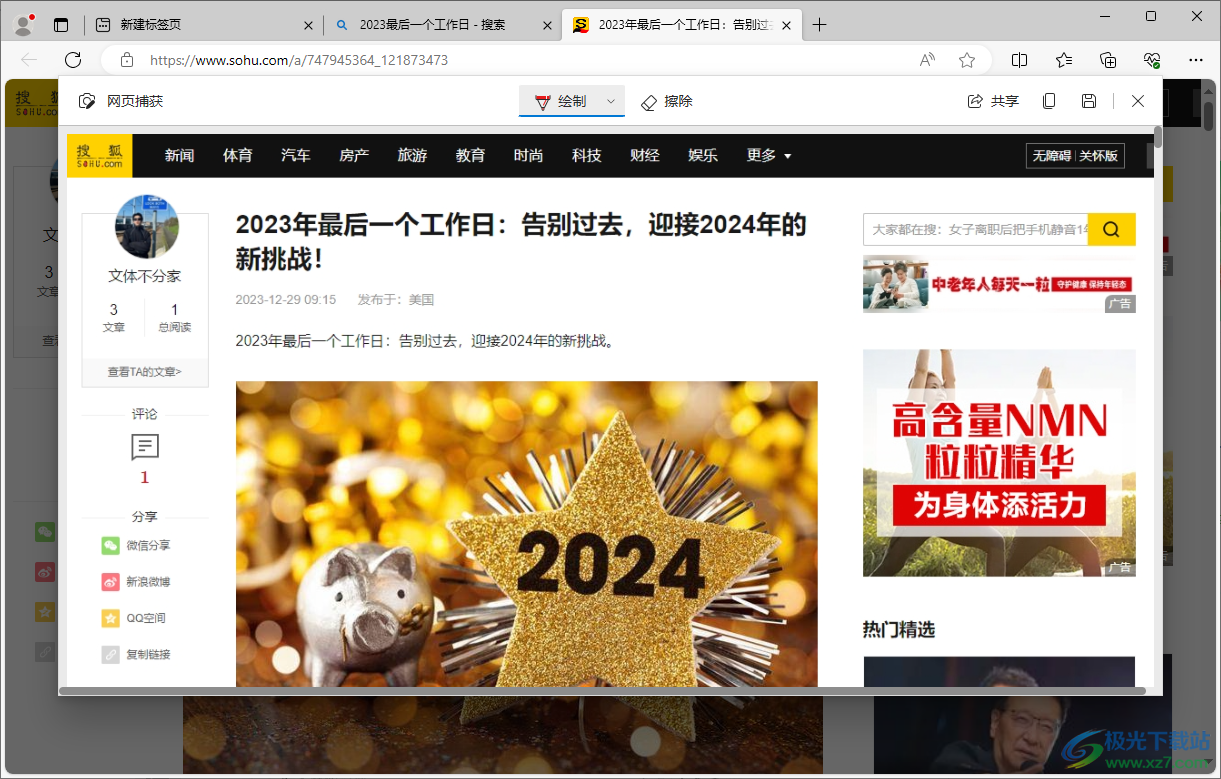
方法步骤
1.直接在电脑中将edge浏览器双击之后进行运行,之后再点击自己需要进行捕获的网页面中,如图所示。
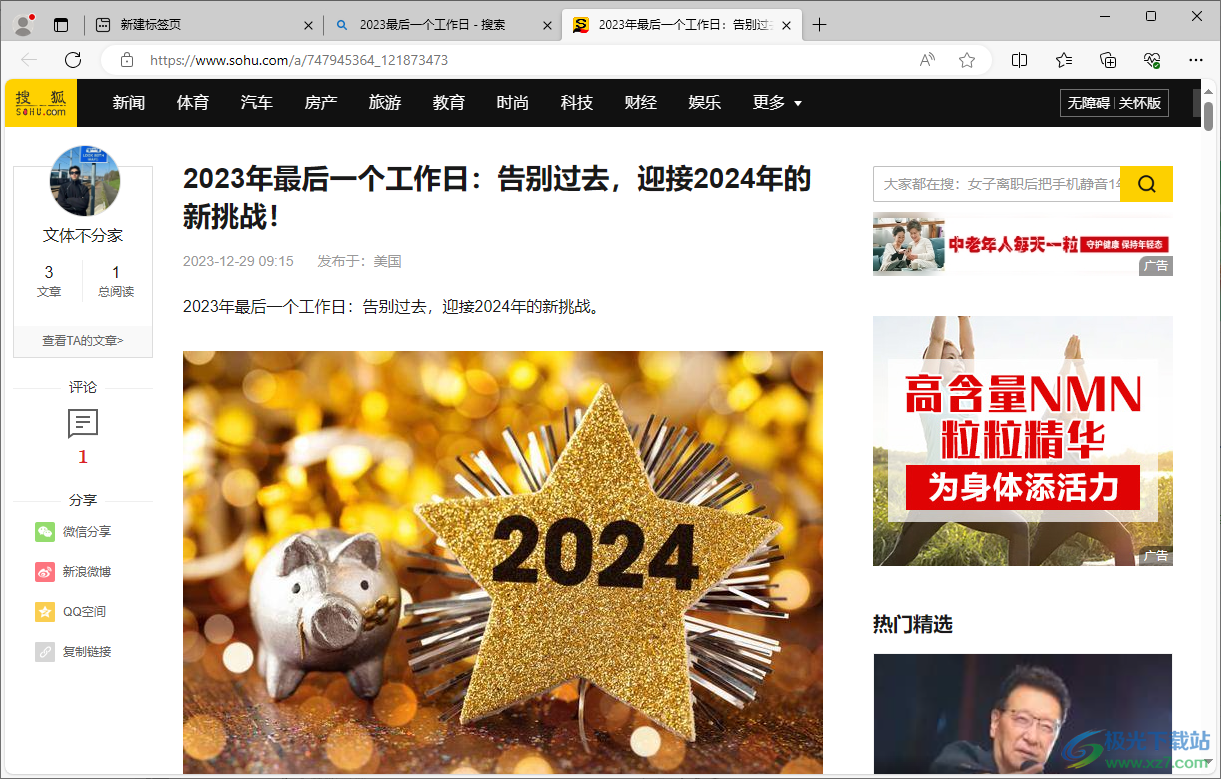
2.你可以直接通过快捷键Ctrl+shift+s进行快速启用截图功能,或者是点击右侧的【…】图标,选择下拉选项中的【截图】选项点击一下即可。
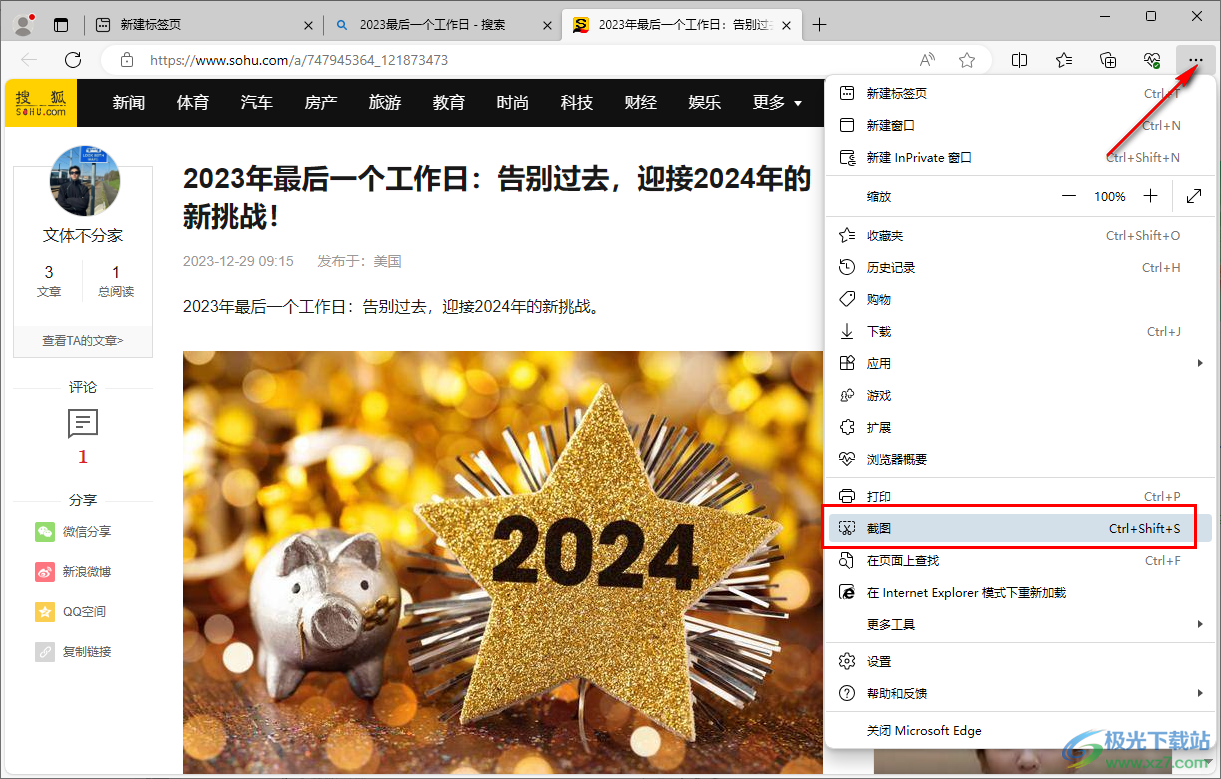
3.那么即可弹出一个捕获的窗口,在该窗口的页面顶部需要进行选择捕获的选项,这里小编选择【捕获整页】选项即可。
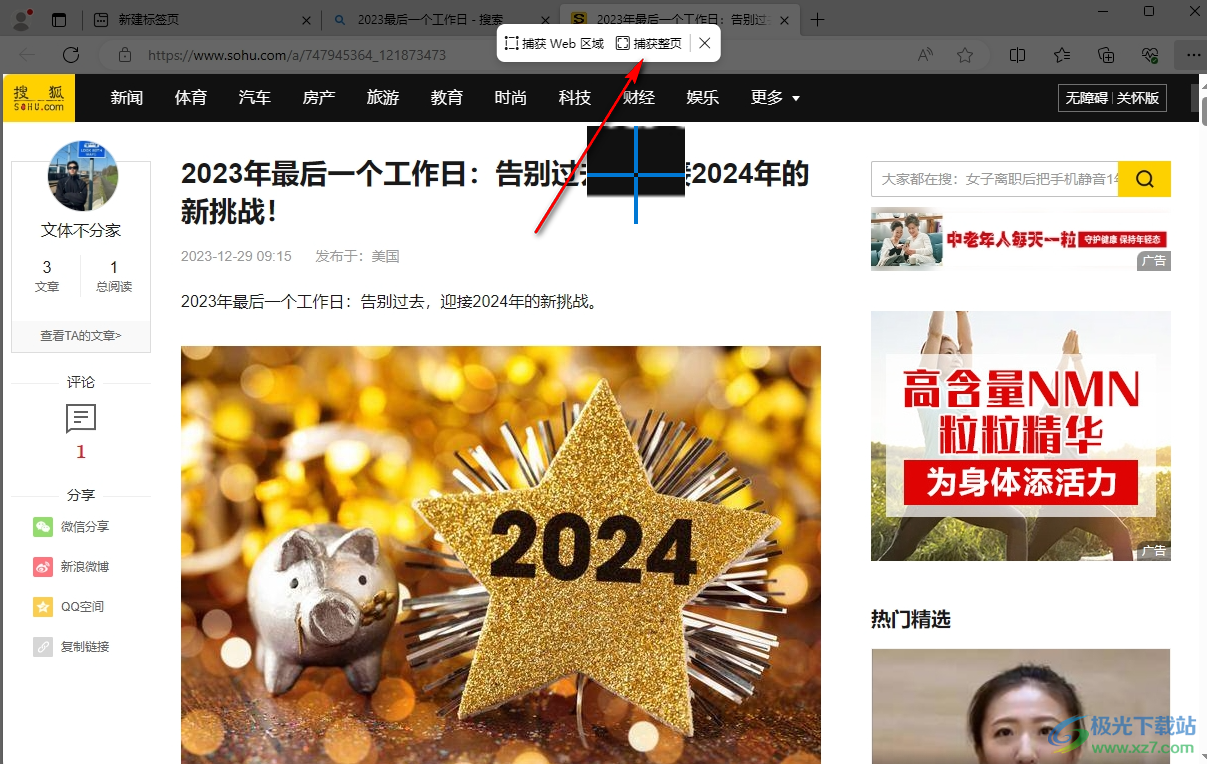
4.点击之后,网页就会开始自动截图,完成截图之后,会弹出一个可以对截图进行绘制或者擦除以及保存的窗口,直接点击右侧的【保存】图标进行保存。
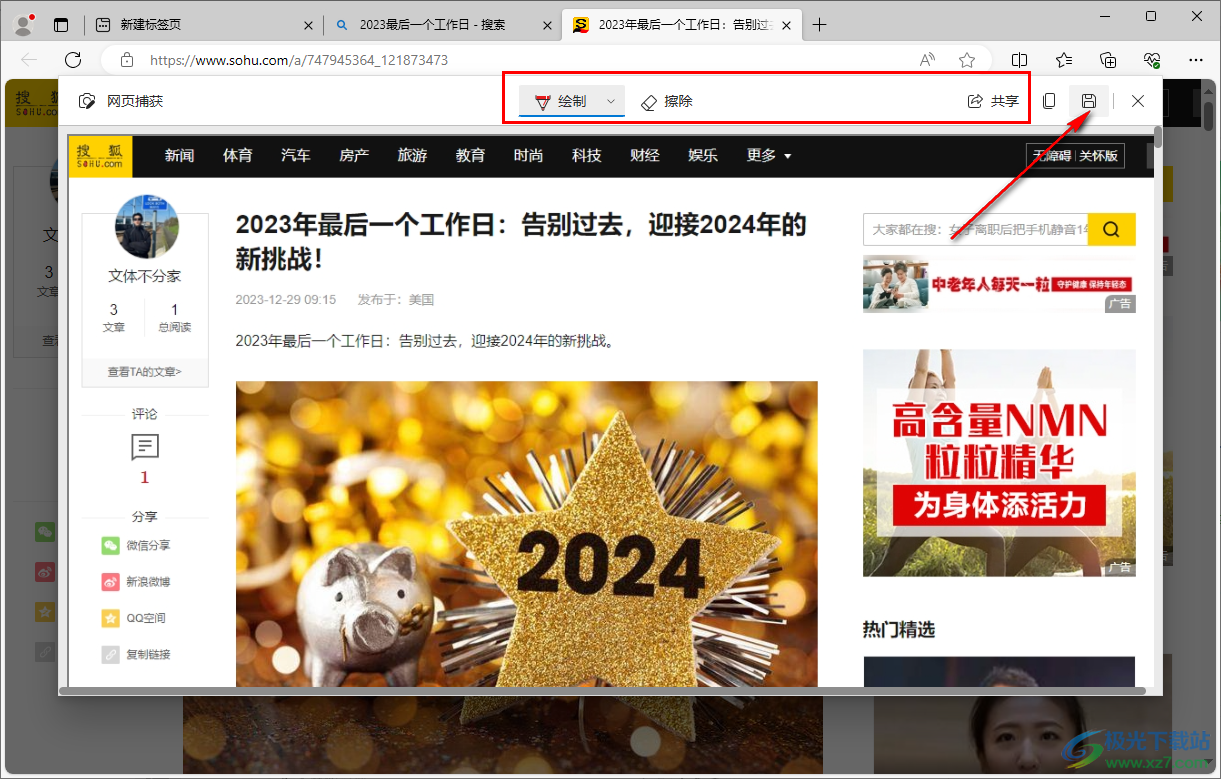
5.保存之后,会有一个下载的窗口弹出,点击【打开文件】按钮进行查看保存好的截图文件。
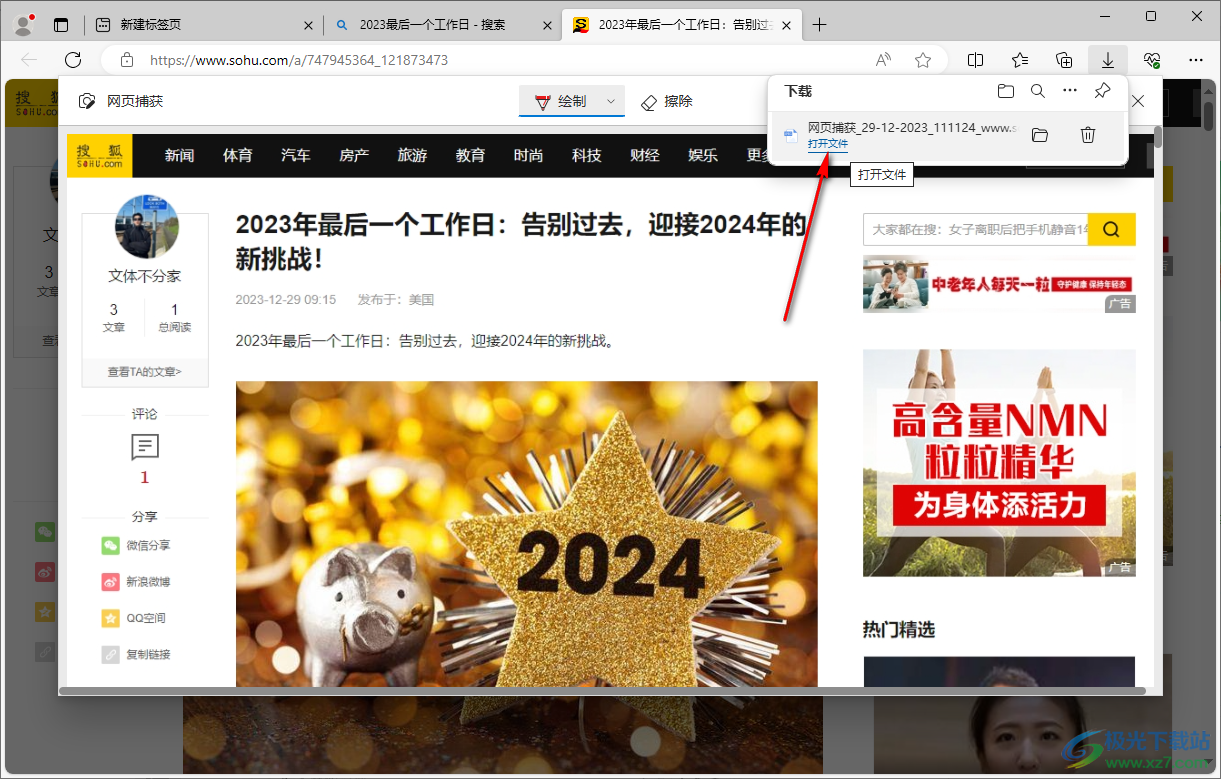
6.通过查看照片工具打开截图之后,将截图缩小显示,即可查看到整页捕获的一个效果,是长截图效果展示的,如图所示。
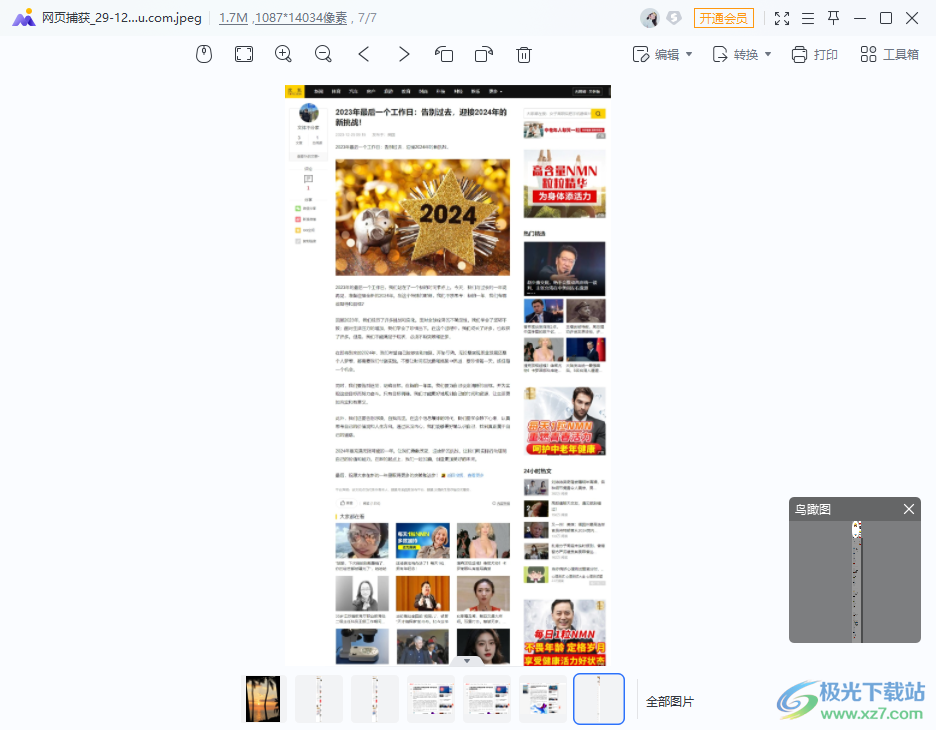
以上就是关于如何使用edge浏览器捕获整页的具体操作方法,在edge浏览器中提供的截图工具是非常实用的,你可以直接通过快捷键Ctrl+shift+s进行快速的截图操作,并且可以自定义选择截图整页或者截图某一个区域等,感兴趣的话可以操作试试。
